 电脑故障全集word版
电脑故障全集word版
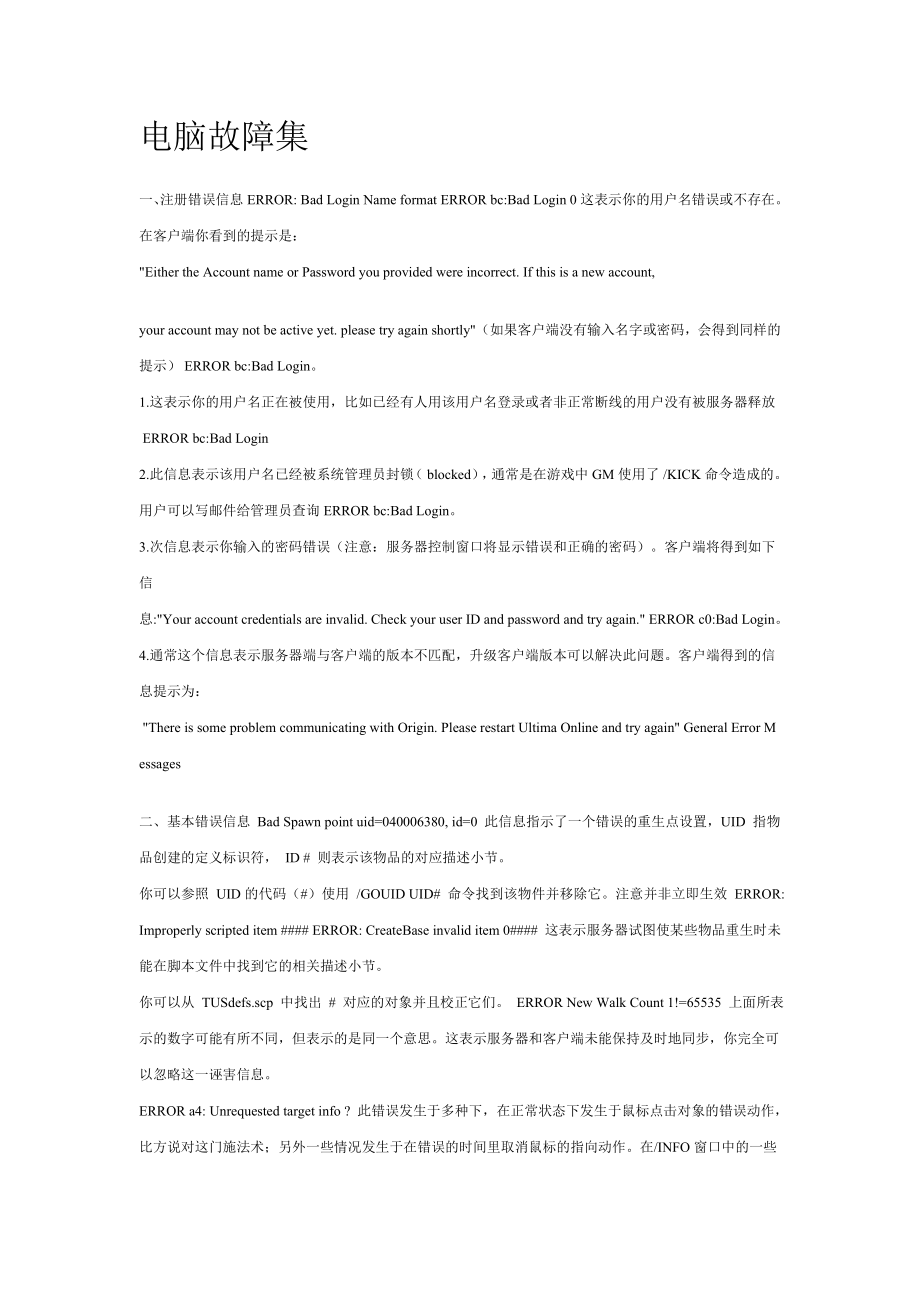


《电脑故障全集word版》由会员分享,可在线阅读,更多相关《电脑故障全集word版(171页珍藏版)》请在装配图网上搜索。
1、电脑故障集一、注册错误信息ERROR:BadLoginNameformatERRORbc:BadLogin0这表示你的用户名错误或不存在。在客户端你看到的提示是:EithertheAccountnameorPasswordyouprovidedwereincorrect.Ifthisisanewaccount,youraccountmaynotbeactiveyet.pleasetryagainshortly(如果客户端没有输入名字或密码,会得到同样的提示)ERRORbc:BadLogin。1.这表示你的用户名正在被使用,比如已经有人用该用户名登录或者非正常断线的用户没有被服务器释放ERROR
2、bc:BadLogin2.此信息表示该用户名已经被系统管理员封锁(blocked),通常是在游戏中GM使用了/KICK命令造成的。用户可以写邮件给管理员查询ERRORbc:BadLogin。3.次信息表示你输入的密码错误(注意:服务器控制窗口将显示错误和正确的密码)。客户端将得到如下信息:Youraccountcredentialsareinvalid.CheckyouruserIDandpasswordandtryagain.ERRORc0:BadLogin。4.通常这个信息表示服务器端与客户端的版本不匹配,升级客户端版本可以解决此问题。客户端得到的信息提示为:Thereissomeprob
3、lemcommunicatingwithOrigin.PleaserestartUltimaOnlineandtryagainGeneralErrorMessages二、基本错误信息 Bad Spawn point uid=040006380, id=0 此信息指示了一个错误的重生点设置,UID 指物品创建的定义标识符, ID # 则表示该物品的对应描述小节。你可以参照 UID的代码(#)使用 /GOUID UID# 命令找到该物件并移除它。注意并非立即生效 ERROR: Improperly scripted item # ERROR: CreateBase invalid item 0#
4、这表示服务器试图使某些物品重生时未能在脚本文件中找到它的相关描述小节。你可以从 TUSdefs.scp 中找出 # 对应的对象并且校正它们。 ERROR New Walk Count 1!=65535 上面所表示的数字可能有所不同,但表示的是同一个意思。这表示服务器和客户端未能保持及时地同步,你完全可以忽略这一诬害信息。ERROR a4: Unrequested target info ? 此错误发生于多种下,在正常状态下发生于鼠标点击对象的错误动作,比方说对这门施法术;另外一些情况发生于在错误的时间里取消鼠标的指向动作。在/INFO窗口中的一些物品会导致此错误的发生。ERROR:CWorld
5、.Clock End of World time. Recycle 这种情况会在服务器运行了50天后发生一次。What is unsure is if the timer resets on a server shutdown or if it holds its timer setting (maybe in the world file)and restarts from there on next startup ERROR:10 Lost items deleted 在服务器储存期间,如果某件物品与一个不存在的容器相关联,服务器会标识并删除它们。ERROR: Profile remov
6、e fail ERROR bc:Bad Msg 01 Eat 5 bytes 这表示服务器想要显示的错误文本信息并不存在。 ERROR: CreateBase invalid item 00 通常此信息指示一个错误的重生或重生位置。但同样也会发生于这种情况:玩家创建/制造的物品并不存在,或者GM做了同样的动作。通灵术同样会产生此错误信息。WARNING: Did not find script xxxxxx.scp section XXXXX 这条错误信息告诉你没有找到脚本文件中的定义物品例子: WARNING: Did not find script tustables.scp sectio
7、n SKILL 50 技能的定义到 SKILL 49 为止,服务器没有找到 SKILL 50 ,因为它没有被编写到脚本文件中去。此错误可以被忽略,但可以用来帮助你判断错误的根源所在。 WARNING: cant find definition for ?! 此信息表明你有一个编写错误的 trigger。三、电脑自检响铃代码和错误信息POST(PowerOnSelfTest,加电自测试)是电脑开机自检程序,当硬件出现问题时,它能给我们一些提示,从而可以确定错误产生的部件和找出解决的方法。BIOS自检响铃及其意义1、AMI的BIOS1短:内存错误2短:内存校验错误3短:基本内存错误4短:系统时钟错
8、误5短:处理器错误6短:键盘控制器错误7短:实模式错误8短:显示内存错误9短:ROMBIOS校验错误1长3短:内存错误1长8短:显示测试错误。2、Award的BIOS1短:系统启动正常1长1短:内存或主板出错1长2短:显示错误(显示器或显示卡)1长9短:主板FlashROM或EPROM错误(BIOS损坏)不停地响(长):内存损坏或接触不良不停地响(短):电源、显示器或显示卡接触不良重复地响(短):电源3、Phoenix的BIOS1短:系统启动正常3短:系统加电初始化失败.四、综合类错误信息及其故障部位(或原因)103、131:主板104:硬盘201:RAM24XX:显示卡301:键盘601:软
9、驱1701:硬盘1801:扩展设备BASIC:驱动器ParityCheck?:RAM,电源MemoryParityErroratxxxx:内存的xxxx地址奇偶校验错误I/OCardParityErroratxxxx:输入/输出设备的xxxx地址奇偶校验错误DMABusTime-out:设备的总线驱动超过了7。8微秒8042GateA-20Error:键盘控制器(8042)中的GateA20开关AddressLineShort:主板的地址解码线路CacheMemoryBadDoNotEnableCache:Cache出错C:DriveFailure:C盘出错CH-2TimerError:主板上
10、的第2时钟CMOSBatteryStateLow:主板电池没电CMOSChecksumFailure:CMOSRAM和正常值不符CMOSDisplayTypeMismatch:显示类型和CMOS设定值不符CMOSMemorySizeMismatch:内存容量和CMOS设定值不符CMOSSystemOptionsNotSet:CMOS设置被破坏或不存在CMOSTimeandDateNotSet:进入CMOS设置时间和日期DisketteBootFailure:启动盘失效,不能引导,换其它启动盘重启DisplaySwitchNotProper:关掉机器,设置主板上关于显示卡器的跳线DMAError
11、:DMA控制器出错DMA#1Error:第1个DMA控制器出错DMA#2Error:第2个DMA控制器出错FDDControllerFailure:BIOS不能和软驱控制器通信,检查一下软驱的连线FileAllocationTableBad:FAT(文件分配表)被破坏GeneralFailureReadingDriveC:C盘有一般性读错误HDDControllerFailure:BIOS不能和硬盘控制器通信,检查一下硬盘的连线INTR#1Error:在POST时第一个中断通道出错INTR#2Error:在POST时第二个中断通道出错InvalidBootDiskette:BIOS不能读A驱的
12、盘,换一只试试KeyboardisLocked:UnlockIt键盘被锁,必须开锁才能继续系统引导KeyboardError:键盘时钟有问题,在CMOS中重新设置成NotInstalled来跳过POSTKB/InterfaceError:键盘控制器出错OffBoardParityError:在扩展内存卡上的xxxx地址发生奇偶校验错误OnBoardParityError:主内存的xxxx地址发生奇偶校验错误ParityError:内存中的不明地址发生奇偶校验错误TimerNotOperational:计时器出错五、13种BIOS报错信息及排除方法 在电脑开机自检时,主板BIOS报错信息解析如发
13、现故障会显示相关的信息,用户在得知信息后可了解到故障所在。现列出一些常见的BIOS报错信息,以供大家参考。(1)BIOSROMchecksumerror-Systemhalted翻译:BIOS信息在进行检查(checksum)时发现错误,因此无法开机。解析:通常是因为BIOS信息刷新不完全所造成的,重新刷新主板BIOS即可。(2)CMOSbatteryfailed翻译:CMOS电池失效。解析:这表示CMOS电池的电力已经不足,请更换电池。(3)CMOSchecksumerror-Defaultsloaded翻译:CMOS执行检查时发现错误,因此载入预设的系统设定值。解析:通常发生这种状况都是因
14、为BIOS设置发生错误所致,因此建议重新对BIOS进行设置。如果问题依旧,请检查主板电池电力是否充足,如电池不存在问题,那就有可能是BIOS芯片出现了问题,应找专业人员进行维修。(4)Displayswitchissetincorrectly翻译:显示开关配置错误。解析:较旧型的主机板上有Jumper可设定萤幕为单色或彩色,而此讯息表示主机板上的设定和BIOS里的设定不一致,所以只要判断主机板和BIOS谁为正确,然后更新错误的设定即可。(5)PressEsctoskipmemorytest翻译:按Esc键跳过内存检测。解析:如果你在BIOS内并没有设定快速启动的话,那么开机就会执行对物理内存的
15、测试,如果不想等待,可按键盘上的Esc键略过或到BIOS中开启QuickPowerOnSelfTest(快速启动)功能。(6)HARDDISKinitizlizing【Pleasewaitamoment.】翻译:正在对硬盘做起始化(Initizlize)动作。解析:这种讯息在较新的硬盘上根本看不到。但在较旧型的硬盘上,其动作因为较慢,所以就会看到这个讯息。(7)HarddiskinstallFailure翻译:硬盘安装失败。解析:遇到这种情况,请先检查硬盘的电源线、数据线是否安装妥当,或者硬盘跳线是否设错(例如两台都设为Master或Slave)。(8)Harddisksdisagnosisf
16、ail翻译:执行硬盘诊断时发生错误解析:这种信息通常代表硬盘本身出现故障,可以先把硬盘接到别的电脑上试试看,如果问题依旧,那只好送修了。(9)Floppydisksfail或Floppydisksfail(80)或Floppydisksfail(40)翻译:无法驱动软驱。解析:先检查软驱线有没有接错或松脱,电源线有没有接好,如果这些都没问题,那可能就是软驱本身的故障了。(10)Keyboarderrorornokeyboardpresent翻译:键盘错误或没有安装键盘。解析:检查键盘连线有没有插好,把它插好即可。如问题依旧,则可能是键盘本身出现了质量问题。(11)Memorytestfail翻
17、译:内存测试失败。解析:通常发生这种情形大都是因为内存不兼容或出现故障所导致,所以请分别对每条内存进行检测,找出故障的内存,把它拿掉或送修即可。(12)Overrideenable-Defaultsloaded翻译:目前的CMOS设定如果无法启动系统,则载入BIOS的预设值。解析:可能是BIOS内的设定并不适合你的电脑(如PC100的内存运行在133MHz的频率下),这时进入BIOS设定程序把设定以稳定为优先即可。(13)presstoshowPOSTscreen翻译:按Tab键可切换屏幕显示。解析:有一些OEM厂商会以自己设计的显示画面来取代BIOS预设的POST显示画面,而此讯息就是要告诉
18、使用者可以按Tab键把厂商的自定画面和BIOS预设的POST画面来做切换。六、电脑软件故障 软件与系统不兼容引起的故障。软件的版本与运行的环境配置不兼容,造成不能运行、系统死机、某些文件被改动和丢失等等。软件相互冲突产生的故障。两种或多种软件和程序的运行环境、存取区域、工作地址等发生冲突,造成系统工作混乱,文件丢失等故障。误操作引起的故障。误操作分为命令误操作和软件程序运行误操作,执行了不该使用的命令,选择了不该使用的操作,运行了某些具有破坏性的程序、不正确或不兼容的诊断程序、磁盘操作程序、性能测试程序等而使文件丢失、磁盘格式化等等。计算机病毒引起的故障。计算机病毒将会极大地干扰和影响计算机使
19、用,可以使计算机存储的数据和信息遭受破坏,甚至全部丢失,并且会传染上其他的计算机。大多数计算机病毒可以隐藏起来像定时炸弹一样待机发作。不正确的系统配置引起的故障。系统配置故障分为三种类型,即系统启动基本CMOS芯片配置、系统引导过程配置的系统命令配置,如果这些配置的参数和设置不正确,或者没有设置,电脑也可能会不工作和产生操作故障。电脑的软故障一般可以恢复,不过在某些情况下有的软件故障也可以转化为硬件故障。七、电脑故障的种类 电源故障。系统和部件没有供电,或者只有部分供电。元器件与芯片故障。器件与芯片失效、松动、接触不良、脱落,或者因温度过热而不正常工作。跳线与开关故障。系统与各部件上及印制板上
20、的跳线连接脱落,错误连接,开关设置错误,构成不正常的系统配置。连线与接插件故障。电脑外部和电脑内部的各个部件间的连接电缆或者接插头(座)松动,及至脱落,或者错误连接。部件工作故障。电脑中的主要部件如显示器、键盘、磁盘驱动器、光驱等硬件产生的故障,造成系统工作不正常。系统硬件-兼容性故障。这是涉及到各硬件部件和各种电脑芯片能否相互配合,在工作速度、频率、温度等方面能否具有一致性电脑故障排除常用的方法拔插法。拔插法是排除电脑故障最常用的法方之一。具体操作是有故障的电脑关机后拔出一块插件板再开机,如果故障依旧,则插回插件板,重复以上步骤。一旦拔出某块插件板后故障消失,说明故障点即在该插件板上。此方法
21、的优点是能迅速的找出故障点,缺点是对一些故障如显示字符不正常则不能使用(因为只有一块显卡,无法拔插)。常见的例子是内存块故障。替换法替换法也是排除故障最常用的方法之一。在不能使用拔插法来找故障时,可采用替换法来排除故障。此方法是用好的插件板换下可疑的插件板,若故障消失,说明原插件卡的确有问题,此方法的优点是方便可靠,尤其是对大规模集成电路芯片(如CPU);缺点是一般用户很难有较多的备用件,所以在电脑维修部门此方法被经常使用。敲击法机器运行时好时坏可能是虚焊或接触不良或金属氧化电阻增大等原因造成的,对于这种情况可以用敲击法进行检查。例如,有的组件管脚没焊好,有时能接触上,有时接触目惊心不上,造成
22、机器时好时坏。通过敲击插件板后,使之彻底接触不良,再进行检查就容易发现了。直接观察法用手模、眼看、鼻闻、耳听等方法作辅助检查,一般组件发热的正常温度(指组件外壳的温度)不超过4050,手指摸上去有一点温度,大的组件摸去有点热,但不烫手。如果手指模组件烫手,度组件可能内部短路或是散热不行,而发热,应将该组件换下来或是换散热装置。对电路板,有时要看仔细看一下有没有断线、焊锡片、杂物和虚焊等。对焦色、龟裂、组件字迹颜色变黄等,应更换该组件。一般机器内部某芯片烧坏时会发出一种臭味,此时应马上关机检查,不应再加电使用。耳听一般要听有无异声,特别是驱动器更应仔细听。如果听与正常声音不同则应立即检修。例如驱
23、动器被启动后,若有撞车声,说明没有寻到零道。另外还有几种方法只是对电源部分的就不再多说。因为现在的电源很少要自己修,都有一张封条贴着。八、会BIOS设置易解决电脑故障BIOS是基本输入输出系统(BasicInputandOutputSystem)的英语缩写,BIOS实际上是主板设计者为使主板能正确管理和控制电脑硬件系统而预置的管理程序。考虑用户在组装或使用电脑时可能需要对部分硬件的参数以及运行方式进行调整,所以厂家在BIOS芯片中专门设置了一片SRAM(静态存储器),并配备电池来保存这些可能经常需要更改的数据,由于SRAM采用传统的CMOS半导体技术生产,所以人们也习惯地将其称为CMOS,而将
24、BIOS设置称为CMOS设置,事实上在BIOS设置主菜单上显示的就是CMOSSetup(CMOS设置)。BIOS设置和BIOS升级可不是一回事,BIOS设置是指用户进入BIOS设置菜单后,更改部分硬件控制参数或运行模式,而BIOS升级则是指使用专用工具程序来对BIOS程序进行版本升级。BIOS设置一般不会对电脑构成危险,而BIOS升级则可能会出现升级操作失误而使电脑彻底瘫痪。一、怎样进入BIOS设置菜单目前电脑中常使用三类BIOS,其中市场上销售的各类主板和大部分国产品牌机多使用AwardBIOS(由美国Award公司开发)或AMIBIOS(由美国AMI公司)开发,另一种就是国外品牌机中常用的
25、PhoenixBIOS(由美国凤凰公司开发)。电脑在接通电源时首先由BIOS对硬件系统进行检测,同时还在屏幕上提示进入BIOS设置主菜单的方法,例如使用AwardBIOS的电脑在启动时将在屏幕下方显示PressDELtoenterSETUP,ESCtoSkipMemorytest(按下Del键进行CMOS设置,ESC键则跳过内存检测),而使用AMIBIOS的电脑则在启动时在屏幕上方提示Hitifyouwanttorunsetup。所以对使用AwardBIOS和AMIBIOS的电脑,我们可以在启动过程中出现上述提示时立即按一下DEL键来进入BIOS设置菜单(动作慢了它可不买账!)。而使用Phoe
26、nixBIOS的机器也会在启动时提示用户按F2键进入设置菜单。至于其它一些品牌机所使用的BIOS也都可以在电脑启动时注意察看屏幕提示按相应的键来进入设置菜单。二、怎样选择项目和更改参数当我们进入BIOS设置菜单后,无论哪一种BIOS都会在菜单的特定位置显示选择项目和更改参数的操作方法,另外在进入具体项目设置菜单后,除了为用户显示能够选择的具体设置参数外,还将为用户提供一至两种可供选择的厂家预置的设置选择项。用户可以使用光标键进行项目选择,使用翻页键PageUp和PageDown修改参数,但使用PhoenixBIOS的电脑则使用F7和F8键来更改参数。另外在Award和AMIBIOS设置的一些主
27、要项目中还可能提示用户可以分别使用F6和F7键调出厂家预设的参数,也可以在使用厂家预设参数后再通过F5键恢复更改的BIOS设置。因此初学乍练的朋友在进行设置时,可以在进入具体设置菜单后使用F6或F7键调出厂家预设参数,然后再根据自己需要和对各种设置项的了解来进行具体设置,对于自己不熟悉的项目可暂时保留厂家预设值,这样比较稳妥。三、怎样保存BIOS设置结果在BIOS设置结束后,可退到主菜单选择SaveExitSetup或SaveSettingandExit退出BIOS设置,也可以在主菜单位置直接按F10键存盘退出。BIOS中的主要设置项及相关内容:目前使用最多的Award和AMIBIOS设置主菜
28、单,分别列有常规设置项和功能设置项,常规设置有六个,它们分别是标准设置、BIOS特性设置、芯片组功能设置、PnPPCI资源管理设置、IO综合端口设置和能源管理设置;而功能设置项是指密码设置(SupervisorPassword、UserPassword)和语言设置(ChangeLanguage)。AwardBIOS和AMIBIOS这两种BIOS设置菜单中的项目种类和用途相差不大,但可能使用的项目名不同。由于功能项的设置比较简单,因此我们先以功能项的设置和应用为例进行介绍,然后再简单介绍一下六种常规设置项中的主要内容及其设置,以下就以较新版本的AwardBIOS为例进行介绍。一、BIOS主菜单中
29、的功能设置项BIOS主菜单中的密码设置和语言设置功能是最简单的设置项,其中超级用户的密码权限高于用户级密码,具体体现在使用超级密码的用户不但可以正常启动电脑运行各类软件,而且可以进入BIOS设置菜单对部分项目进行修改,包括直接修改或撤消由普通用户已经设置的用户密码,而使用用户密码的用户虽然可以正常启动电脑运行各类软件,也能够进入BIOS设置菜单进行浏览,但不能更改其中的设置。语言设置功能则是决定BIOS设置主菜单使用中文还是英文显示。1.两种权限密码的设置方法和步骤超级密码和用户密码可以同时设置,并可设成不同的密码,也可只设置其中的一种。具体设置步骤如下:第一步,开机启动电脑,当BIOS检测完
30、CPU和内存后在屏幕下方显示PressDELtoenterSETUP,ESCtoSkipMemorytest时按一下DEL键;第二步,当屏幕显示BIOS设置主菜单后,选择AdvancedBIOSFeatures项后回车,进入AdvancedBIOSFeatures设置菜单;第三步,在AdvancedBIOSFeatures设置菜单中找到SecurityOption后根据需要用PageUP和PageDown键设置电脑使用密码情况,设置为System时电脑在启动和进入BIOS设置菜单时都需要密码,而设置为Setup时,则只需要在进入BIOS设置菜单时才需要密码;第四步,返回主菜单,用光标键移动光条
31、压住SetSupervisorPassword或SetUserPassword后回车,当显示一个密码录入框时(其中提示EnterPassword:),输入预先想好的38位密码,此时输入的字符会以号代替,输入密码并回车后会再次提示将刚才已输入密码重新输入一遍以进行确认,再次输入密码后提示框消失;注意:密码最好只使用26个英文字符和09的数字,而不要使用其它符号,因为有的BIOS在你混合使用标点等符号输入密码时并不报错,但当用户存盘退出后再使用所输密码开机或试图重新进入BIOS设置菜单时则提示为无效密码,致使用户不得不打开机箱对CMOS放电来取消密码!第五步,选择主菜单上SaveExitSetup
32、或直接按F10键,在屏幕出现SavetoCMOSandEXIT(YN)?N提示后按Y键退出BIOS设置菜单后,所输密码生效。操作难度:不太难,跟我走吧易理解程度:有不少术语,:-(,只好先记下来了危险度:有危险,设置不当可能Down机哟标准设置(StandardCMOSSetup)最重要的是设置硬盘类型。可设置系统日期、时间、硬盘和软盘的规格和显示卡类型等内容。其中硬盘TYPE可设为AUTO和USER两种类型。如果设为AUTO,电脑在启动时将自动对IDE接口进行检测,所以在启动时在依次检测CPU和内存后,屏幕上会逐行提示:DetectingIDEPrimaryMasterQuantumEX6.
33、4AT、DetectingIDEPrimarySlavPressF4toSkip等,虽然我们可以通过按F4键跳过检测,但仍然需要消耗一定的时间来跳过检测,所以这种检测会影响了电脑启动的速度,如果我们将其设为USER模式,电脑在启动时将不进行硬盘参数检测,屏幕上也不再显示BIOS检测IDE接口的状况,因此能迅速启动进入操作系统。另外无论是将IDE端口设为AUTO还是USER模式时,都应将没联接硬盘的IDE端口设成None,这样可避免电脑启动时BIOS对没使用的IDE端口进行无谓的检测而浪费时间。#1BIOS特性设置(BIOSFeaturesSetup)最重要的是设置电脑启动顺序。可设置的主要内容
34、有硬盘防病毒(Anti-VirusProtection)、电脑由软盘、硬盘或光盘启动的优先顺序等。如果硬盘防病毒功能设为Enable,在进行操作系统的安装(如DOS或Windows9x等)时将会有报警提示,可能有些软件就无法继续,所以在安装操作系统时最好暂时关闭此功能。在BIOS特性各项设置中有些只需选择Disabled或Enabled,有的则有更多的选择,例如启动顺序(BootSequence)中的设置就有多种选择,如A,C,SCSI、C,A,SCSI、CDROM,C,A和LSZIP,C等,可设定是由软驱A优先启动,硬盘C优先启动还是由光驱CDROM优先启动电脑等,总之,符号所处排列位置(从
35、左至右)决定了启动电脑的优先顺序。#1自动检测硬盘参数想知道你的硬盘到底有多大吗?在Award和AMI两种BIOS中都有自动检测和设置硬盘参数的功能。如在AwardBIOS中有IDEHDDAUTODETECTION项,在AMIBIOS中有Auto-DetectHardDisks项。厂家预置项在Award和AMI两种BIOS主菜单中,厂家都设有一至两个预置项,如LoadBIOSSETUP和LOADPERformACEDEFAULTS,或者是LoadFail-SafeDefaults和LoadOptimizedDefaults;如果BIOS主菜单中只有一个预置项则通常是LoadsetupDefau
36、lts。LoadBIOSSETUP和LoadsetupDefaults的设置参数都是按比较保守的指标设置的。厂家提供这种预置项的目的是想让用户在第一次装机后加电时能顺利开机,或者是在碰到故障(如原因不明的死机等、系统常提示保护性报错等)时能启动系统查找故障原因。LOADPERformACEDEFAULTS和LoadOptimizedDefaults项的设置是厂家按电脑硬件系统的优化参数值设置的,如果用户装机时所使用的硬件不存在兼容问题,那么可以从主菜单上直接调入这类预置项,然后再根据电脑实际运行状态进行调整使其达到最佳状态。其他BIOS设置项的内容,供大家参考。九、开机黑屏的一般解决方法一、如
37、果没有电力供应检查PC电源电源接口和电源线通电情况1.检查机箱电源的接口和电源线,是否完好。如果接口和电源线有破损断裂的应当及时更换。2.检查主板电源线插口。如果没有破损,就将插口拔出再插入。一般可以解决,由于主板接触不良导致没有电的情况。3检查机箱电源供应情况,我们一般都是利用替代法进行检测。即将电源盒装到另外一台电脑上,试一试。国外有人介绍了另外一种测试ATX电源是否正常工作的方法,首先检查电源盒上的外接开关,看它是否在OFF档上。然后将之转换到115V档上,这样电源盒上的电源线,就有了电。其次准备一根6-7厘米的电源线,再次将电源线与电源线插口连接起来,同时检查硬盘、CPU风扇、光驱的电
38、源线。是否连接。然后,如果电源盒后面有二级开关,有的话,就打开。最后检查电源风扇。如果机箱电源有问题。机箱电源风扇就不会转动。4.检查机箱电源上的开关,看它与主板的连接是否正确。检查主板上的跳线,找到控制电源的跳线,试着削短该跳线针,如果主板可以正常运行,这就说明该跳线已经有问题。主要是由于跳线针和跳线帽接触不良。削短跳线针可以使得两者完全耦合。另外在操作的过程中,注意不要让主板接触到金属机箱。一般我们将主板和电源从机箱中取出来,放在不良导体上。如木制桌面等,如果有静电导入,容易造成主板短路。所以我们要特别注意这一点。二、有电显示但仍然黑屏的处理技巧1.检查所有的卡,显卡、声卡等,CPU、内存
39、条是否安装到位,是否接触良好,比较笨的办法,就是将它们拔出来,再重新插进去。检查所有接口卡与接口是否接触良好。这样处理黑屏的好处就是,一个一个的排除问题,宁可杀掉一千,不可漏过一个是检查问题的宗旨。2.如果问题太严重,就只得使用最残忍的一招,拔掉所有次要性的原部件。断开所有次要性电源线,包括IDE软驱等设备。你所需要的就是最基本的初始启动,自检屏幕内存数据。主板、CPU、RAM、显卡等。如果自检通过。逐项添加其他部件,添加一项就自检一次。如果自检通不过,你就找到了问题所在,是安装不正确还是不兼容等问题就迎刃而解。十、三起开机黑屏故障三起开机黑屏故障,现将处理方法归类写出,以便大家在遇到同类问题
40、时有所参考。内存问题 内存是计算机中最重要的部件之一。系统在加电自检过程中,能够检测出内存和其他关键硬件是否存在和能否正常工作。如果有问题或不能正常工作,系统就会用喇叭报警。喇叭的声音不同,表示不同的故障。内存有故障,喇叭发出的声音是嘀嘀。一台品牌机,配置为PII300 CPU,32M内存,4.3G硬盘,操作系统为WIN98SE。开机后,喇叭发出嘀嘀声,显示器黑屏。很明显,是内存有问题。打开机箱,拔下内存,仔细察看,内存没有什么问题。将内存条换根插槽插上后,一切正常。 显卡不能正常工作 如果显卡不能正常工作,计算机也会黑屏。但这时系统不会用小喇叭报警。一台电脑使用一年来,一直正常工作,但最近以
41、来,电脑出现黑屏故障。开机后,系统自检正常,小喇叭不报警。但屏幕上显示No Sign a ls。据此,初步判断是显卡有问题。将显卡卸下后,发现显卡上粘满了灰尘,先用刷子把显卡刷干净,再用橡皮把金手指打磨一遍。然后插上显卡,开机,正常进入系统。这种问题,一般是由于时间长了,显卡的金手指部份因氧化而与插槽接触不良引起的。它的特征是系统自检正常,小喇叭不报警,显示器黑屏(比较老的显示器)或显示No Sign a ls(比较新的显示器)。处理这种故障的方法是检查显卡是否接触不良或插槽内是否有异物影响接触。主板BIOS故障一台组装机,PIII550,64M,6.4G,15寸显示器,WIN98SE。开机后
42、黑屏,但喇叭不报警。通过检查,发现显卡没问题。由于是组装的电脑,于是怀疑是电源功率不够,把硬盘、光驱、声卡拔下,用最小系统法也不见效。将显卡、声卡换到别的机器上,又一切正常。这时,主板上的小电池吸引了我的目光,是不是它的问题呢?于是,将电池卸下后开机,系统显示正常,要求进行BIOS设置(主板放电法)。重新设定后,顺利进入WIN98。如果你也遇到类似问题,也可以试一试主板放电法,说不定问题就在这儿。十一、上网易出现错误信息的分析浏览网页,经常出现而一些错误的提示信息。这对于大多数非专业人员来说,都觉得非常困惑。针对各种各样的错误信息,使人很难分清是什么原因造成的。现分别列出以下14种现象,供大家
43、参考。(1)401FORBIDDEN:大多出现在一些收费的网页,表示浏览者必须拥有一个该网页正确的用户名和密码才能看到对方的网页。(2)403FORBIDDEN:类似于401错误。在一般情况下,在网上进行即时注册即可得到其合法使用权。但像一些封闭网站,也就是不对一般浏览者开放,也会产生这种信息。(3)404NOTFOUND:这是目前网上常见的一种错误信息。这是由于你所请求访问的网页可能不存在或者是该网页的链接定位已经改变,亦可能是你输入的网页链接地址错误,浏览器找不到该网页而产生的。(4)500SERVERERROR:这种信息大多都是被浏览网页程序脚本设计错误而产生的。要浏览此类网页,只有等对
44、方纠正错误后方能连接。(5)503SERVERUNAVAILABLE:这是由于网络线路非常繁忙,暂时不能连接对方网站,可以等线路空闲时再进行连接。(6)NOFOUND:相信多数朋友都见过这种提示信息,其实该信息类似于404NOTFOUND,多数是浏览者输入错误的URL而引起的。(7)BADFILEREQUEST:这种错误信息现在已经不常见了,一般是由于用户在该网页上填写的某些数据超过该网站所要求的范围,而使对方在处理这些数据时产生错误的信息。而现在大多网站已经发现这个问题,并进行了完善。当用户填写数据错误时,会提示用户哪些错误需要修改。(8)CANNOTADDformSUBMISSIONRES
45、ULTTOBOOKMARKLIST:代表一些并不是长期的网页档案,某些网页搜索引擎所列出的相关网页的URL是不能被储存在BookMark(书签)上的。如果用户尝试要把这些网址记录下来就有可能产生这种错误提示。(9)CONNECTIONREFUSEDBYHOST:类似于403FORBIDDEN的错误提示。(10)FAILEDDNSLOOKUP:浏览者所输入的URL不能被服务器翻译为对应的IP地址,造成这种原因是由于浏览者输入错误或者也可能是该网站负荷太重而产生的。(11)FILECONTAINSNODATA:多发生在下载某些资料的时候,浏览器找到相关的网页但是其中没有用户所指定的资料档案,多是由
46、于用户输入下载的绝对地址错误而产生的,可检查是否输入URL的最后部分是否错误。 (12)SITEUNAVAILABLE:引起这种错误的原因比较多,主要有:被浏览网站在线用户过多,造成线路繁忙。拨号上网用户电话线路噪音过大或者是网站由于某些原因而暂时关闭。(13)TOOMANYUSER:表示被浏览网站用户太多,已经超过了网站的负荷不能再接受更多的用户了,可以等网站空闲时再尝试连接。(14)UNABLETOCREATEHOST:造成这种原因是因为浏览者URL输入错误或对应网站根本就不存在。(15)ANUNEXPECTEDWEBERROROCCURRED:这个错误信息可以表示任何由NOTFOUND至
47、FORBIDDEN之间的信息,并没有任何详细的解释。(16)HELPERAPPLICATIONNOTFOUND:你若想观看一些需要HelperApplication的档案,浏览器可能弹出这个信息,意思是找不到指定的辅助软件。用户只需在浏览器里把适当的Helper档案路径及名称设定好即可。(17)HOSTUNKNOWN:无法找到主机。有时一些站点移走了,却没有留下转移的链接。(18)NNTPSERVERERROR:如果你的网页浏览器不能找到新闻组的服务器,此信息便会弹出。原因可能是该服务器已关闭,或用户键入了错误的服务器名称。(19)NOTFOUND:这个说明你想找的网页已不存在。可能是用户输入
48、了错误的URL,若确定输入正确,仍然不能连上,则该网址也许已移到别的地方了。(20)TCPERRORENCOUNTEREDWHILESENDINGREQUESTTOSERVER:当网络传送一些不合法或不完整的资料时,就会产生这种错误。你可以过一会再尝试连接该网页。十二、电脑出现致命异常错误排除方法Windows 98蓝屏现象较多,并提示致命的异常错误0E发生在.,致使IE或其它软件无法安装或正常运行,而一旦遇之又不知是何原因、如何排除,因此给用户的操作带来很大的不便和麻烦,下面就产生该类问题的原因及相应的对策,作一综述,供大家参考。Windows 9x是32位操作系统,对内存具有32位寻址能力
49、,可以发挥80386以上CPU所具有的保护模式功能,为每个应用程序提供独立的4GB地址空间,但事实上,这远远超过了目前大部分PC机的内存容量,这就造成了有4GB地址空间,而无真正物理内存与之对应的问题。于是,Windows 9x便利用CPU的虚拟内存能力,把硬盘的一部分当作内存(硬盘交换文件)来使用,即通常所说的虚拟内存。现在很多用户配置的硬盘容量一般都较大,这下似乎有了用不完的内存,不会发生内存不够的情况了。其实不然,首先,能作虚拟内存的必须是硬盘上的空余空间,而且这些被分若干块的空间连续长度必须是512K的整数倍,才能被用作虚拟内存;第二,CPU在RAM存取数据的速度远远快于RAM与硬盘交
50、换数据的速度。这样,有时就会发生应用程序存取当前不在RAM中而在交换文件中数据的情况,这时,CPU就会产生异常错误0E(也称为页面异常),但此时屏幕上不会有任何提示,Windows 9x尝试继续运行,只有当应用程序存取数据的地址或者将要跳转到的地址根本就没有分配RAM或虚拟内存时(即出现页面无效),Windows 9x才显示异常错误发生.,这下它真不行了,提示用户中止程序运行。引起该错误的原因很多,相应有不同的处理方法:1.CPU超频这是最近很多人电脑发生上述故障的一个重要原因。超频提高了CPU的工作频率,同时也使其性能变得不稳定,尤其是在炎热的夏季,这个问题暴露得更加明显。究其原因,CPU在
51、RAM存取数据的速度本来就快于RAM与硬盘交换数据的速度,超频使这种矛盾更加突出,同时由于气温升高,构成CPU等电子元器件材料的指标参数也发生微妙变化,加剧了在RAM或虚拟内存中找不到需要数据的情况,这样就会出现异常错误。解决办法:降低频率,使CPU工作在规定的正常频率,同时使用降温软件,清扫CPU风扇等。2.硬盘剩余空间太少或碎片太多前面已经谈到,硬盘上能作虚拟内存的必须是自由空间,而且空间连续长度必须是512K的整数倍。如果你的硬盘还只有几百MB,出现异常错误与此很可能有关,当然,就算硬盘容量再大,隔一段时间进行一次碎片整理也是非常必要的。3.Windows启动的程序过多系统资源消耗殆尽,
52、使个别程序需要的数据在内存或虚拟内存中找不到,也会出现异常错误。解决办法:不要同时启动过多的程序,一个简单的监测方法是,随时打开Windows各窗口上帮助关于.,看系统资源还剩多少,低于60%就应该小心了,不要再启动新的程序、打开新的窗口了。万一因此发生异常错误,只需重新启动系统就正常了。顺便说一句,有的朋友喜欢Shift + 重新启动计算机,虽然重新启动的速度较快,但系统资源并不能完全释放,所以本人建议大家还是以正常方式重新启动计算机。4.系统冲突经常遇到的是由于声卡或显卡的设置冲突,引起异常错误。此外,其它设备的中断、DMA或端口出现冲突的话,可能导致少数驱动程序产生异常,甚至无法正常启动
53、Windows 9x。解决办法:以安全模式启动,在控制面板系统设备管理中进行适当调整,一般可以解决。对于在驱动程序中产生异常错误的情况,可以修改注册表。选择开始/运行,键入Regedit,进入注册表编辑器,通过菜单下的查找功能,找到并删除与驱动程序前缀字符串相关的所有主键和键值,重新启动。十三、电脑出现致命异常错误排除方法(续)5.程序设计问题。部分程序在编制时内存分配不合理(Windows的Bug都不少),完成后又未经过严格测试,在特殊的运行条件下就会因找不到内存分配地址而频频出错。还有,编制时考虑不周,程序只适用于特殊型号、种类的硬件,如果遇到其它硬件时也会出错。顺便说一句,一些盗版软件因
54、解密过程中破坏、丢失了部分源代码,也常常导致异常错误的发生。因此,还是用正版软件的好,以免前功尽弃。 6.版本冲突。多数应用程序都要调用特定版本的动态链接库DLL或者OLE组件,如果在安装某个软件时,旧版本的DLL覆盖了新版本的DLL,或者删除应用程序时,误删了有用的DLL文件,就可能使上述调用失败,从而引起异常错误。遇到这种情况,解决的办法,自然就是找到新版文件。找的方法较多,可以直接从光盘上某个软件中、游戏中拷贝,或者用Windows9x(包括OSR2版)光盘中的Extract这个小工具,直接从CAB压缩文档找到并解压出所需文件。7.注册表错误。注册表是Windows9x的命根子,其中保存
55、有Windows9x及应用程序的重要数据,即使是哪个细小地方出了问题,都很可能引发致命异常错误的发生,甚至可能引起系统崩溃。因此,在你估计到操作可能引起它的变动以前(如安装一个新软件),先对其进行备份是很有必要的,一旦发生错误,可以恢复注册表,否则,要么请专业人士修复注册表,要么重新安装Windows9x及你的其它程序,那麻烦就真的有点大了。8.软硬件不兼容。常遇到的是,BIOS或驱动程序太旧,以致不能很好支持硬件,导致异常错误的发生。如果你的主板支持BIOS升级,尽量升级到最新版本,同样,尽量找到与你设备配套的最新的设备驱动程序,也可以减少错误的发生。9.BIOS设置。众所周知,是否正确设置
56、BIOS,是电脑能否正常运行的关键。其中硬盘及内存等的参数设置尤为重要,弄不好,就有可能出现程序存取数据失败,而导致异常错误的发生。其实,现在多数主板BIOS有硬盘实用程序一项,它可以检测并存储硬盘的各项参数,通常使用这些检测值是安全的。但对于较老的硬盘,有必要对一些较新的设置进行屏蔽(如硬盘的32位模式等)。至于内存,要注意一、二级缓存以及影子内存的设置。实在有困难,对于BIOS的设置,可以请行家帮忙,这样,不仅正确,而且可能更加优化。10.硬件老化或存在故障。如现在有人还在用的540M硬盘,其转速仅为3600转/分钟左右,假如用在P、PC133SDRAM、133外频主板这样的配置上,快马拉
57、破车,出现异常错误的可能性自然较大。此外,少数不法商人在给顾客组装兼容机时,使用质量低劣的板卡、内存,有的甚至出售冒牌主板和Remark过的CPU、内存,这样的机器在运行Windows9x时很不稳定,发生异常致命错误在所难免。因此,用户购机时应擦亮自己的眼睛,最好带个内行参谋,并用一些较新的工具软件(如Hwinfo、Norton等)测试电脑,长时间连续烤机(如72小时),以及争取尽量长的保修时间等。从上面可以看出,Windows9x发生异常错误的原因的确是多种多样的,上面不一定已经列举完了,各自的解决办法也有所不同。实际当中,有时候,如果真要弄清此类故障的来龙去脉,其实是比较困难的,遇到这种情
58、况,除了上面谈到的各种相关解决方法外,可以试试重装软件,甚至重装系统,如果仍然时常发生异常错误,那么应怀疑硬件有问题了,条件允许的话,可用替换法和排除法来确定问题所在。3、CPU的处理器的10种异常代码说明下面给出80x86CPU的处理器的部分异常代码及其代表的意义。这些代码实际上是80386的保留中断号。我想很多人都对异常代码代表的意义很感兴趣,然而,这些信息不太容易被初学者看懂,只能满足一下你的好奇心,呵呵。00:DivideFault(除法错误)此异常发生在企图让CPU做除数为0的除法运算,或者除法运算结果溢出时。通常这个错误不会导致蓝屏,但是windows会显示该程序执行了非法操作.这
59、样的对话框。02:NMIinterrupt(不可屏蔽中断)2号中断被保留作为硬件的不可屏蔽中断。不可屏蔽中断具有最高优先权,它通常用于解决系统中最紧急的情况。2号中断不会被异常机制截获。03:Overflowtrap(溢出)当CPU执行一条INTO指令时,如果0F位被置为1,则会发生Overflowtrap异常。04:BoundsCheckFault(边界检查错误)BOUND指令比较数组的下标是否越界,如果是,发生边界检查错误。05:InvalidOpcodefault(无效指令码错误)这个错误产生的原因有:1)CPU试图对一个同任何合法的指令都不对应的bitpattern进行解码(需要有计算
60、机体系结构知识才能看懂这句话,呵呵。我不知道该怎么用中文表达bitpattern)。2)CPU试图执行一条带有无效操作数的指令。3)CPU试图在虚拟8086模式下执行保护模式下的指令4)CPU试图在一条不能被锁的指令前执行LOCK前缀。06:Coprocessornotavailablefault(协处理器不可用错误)当系统中不存在数学协处理器,并且CR0寄存器的EM位为1,代表现在正在使用数学协处理器仿真时,如果执行浮点运算指令,则产生7号中断。当数学协处理器正在工作时如果发生任务切换,该中断也会被引发,以通知CPU保存数学协处理器的工作。07:DoubleFault(双重错误)处理一个异常
61、时可能会引发另一个异常。在这种情况下产生双重错误。08:CoprocessorSegmentOverrun(协处理器段超出)当一个浮点运算指令导致对内存中超过段边界的区域进行读写的情况时,发生此错误。如果开始时浮点操作数就在段边界以外,则GPF错误(一般保护错误)将发生。09:InvalidTaskStateSegmentFault(无效任务状态段错误)由于任务状态段中包含很多描述符,很多情况都会导致这个错误。通常,CPU将从任务状态段中收集足够的信息,以便确定究竟是哪个地方出了娄子。0A:NotPresentFault(不存在错误,段不存在错误)不存在中断使得操作系统可以通过分段机制实现虚拟存储器。当一个段被标记为不存在时,该段被交换到磁盘交换文件中。当程序需要
- 温馨提示:
1: 本站所有资源如无特殊说明,都需要本地电脑安装OFFICE2007和PDF阅读器。图纸软件为CAD,CAXA,PROE,UG,SolidWorks等.压缩文件请下载最新的WinRAR软件解压。
2: 本站的文档不包含任何第三方提供的附件图纸等,如果需要附件,请联系上传者。文件的所有权益归上传用户所有。
3.本站RAR压缩包中若带图纸,网页内容里面会有图纸预览,若没有图纸预览就没有图纸。
4. 未经权益所有人同意不得将文件中的内容挪作商业或盈利用途。
5. 装配图网仅提供信息存储空间,仅对用户上传内容的表现方式做保护处理,对用户上传分享的文档内容本身不做任何修改或编辑,并不能对任何下载内容负责。
6. 下载文件中如有侵权或不适当内容,请与我们联系,我们立即纠正。
7. 本站不保证下载资源的准确性、安全性和完整性, 同时也不承担用户因使用这些下载资源对自己和他人造成任何形式的伤害或损失。
